第6课 用照片编辑器处理图片
四年级下册信息技术课件第6课改变图像的属性人教新课标共22张PPT

图像的亮度、对比度和灰度系数
实践与观察
调整图像的亮度、对比度和灰度系数。 第1步:单击工具栏中的“图像平衡”按钮,打开“平衡”对话框。
第2步:拖动“亮度”“对比度”和“灰度系数”滑块,适当改变 图像的亮度、对比度和灰度系数,观察图像的变化。 第3步:效果满意时,单击按钮,关闭对话框。 第4步:单击工具栏中的按钮,保存图像。
复制图像
为了避免破坏原图,在编辑操作之前一 般需要为文件复制一个副本,然后在副本上 完成编辑操作。
复制图像
动手做
复制图像文件。 第1步:用照片编辑器打开图像文件后,执 行“文件”菜单里的“另存为” 对话框。 第2步:选样适当的文件夹后,单击按钮, 就可以把窗口中的图像保存在自己的文件夹 中。
复制图像
窗口
2 打开图像文件
3 复制图像 4 改变图像的属性 5 图像的亮度、对
比度和灰度系数
认识照片编辑器窗口
实践与观察
第1步:单击按钮,依次打开“开始”菜单、“程序” 菜单、“Microsoft Office工具”子菜单。 第2步:单击子菜单中的“Microsoft Photo Editor”命令,打开照片 编辑器的窗口。
练一练
用照片编辑器打开光盘里的其他图像文 件,把你喜欢的图像复制到自己文件夹中。 然后,单击文件窗口的 按钮,关闭新打开 的窗口,保留“桔子”图像的窗口。
改变图像的属性
改变图像的属性时,可以把彩色图转换 成灰度图或黑白图,也可以调整图像的尺寸 或分辨率等。
改变图像的属性
动手做
把彩色的“桔子”图像变成灰度图。 第1步:在显示“桔子”图像的照片编辑器窗口中,执行“文件” 菜单里的“另存为”命令,把文件保存在自己的文件夹里。 第2步:执行“文件”菜单里的“属性”命令,打开“属性”对话 框。
小学信息技术精彩图片编辑教案
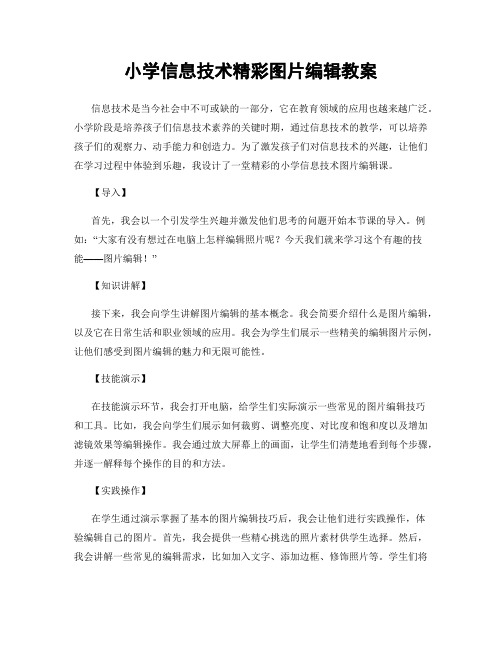
小学信息技术精彩图片编辑教案信息技术是当今社会中不可或缺的一部分,它在教育领域的应用也越来越广泛。
小学阶段是培养孩子们信息技术素养的关键时期,通过信息技术的教学,可以培养孩子们的观察力、动手能力和创造力。
为了激发孩子们对信息技术的兴趣,让他们在学习过程中体验到乐趣,我设计了一堂精彩的小学信息技术图片编辑课。
【导入】首先,我会以一个引发学生兴趣并激发他们思考的问题开始本节课的导入。
例如:“大家有没有想过在电脑上怎样编辑照片呢?今天我们就来学习这个有趣的技能——图片编辑!”【知识讲解】接下来,我会向学生讲解图片编辑的基本概念。
我会简要介绍什么是图片编辑,以及它在日常生活和职业领域的应用。
我会为学生们展示一些精美的编辑图片示例,让他们感受到图片编辑的魅力和无限可能性。
【技能演示】在技能演示环节,我会打开电脑,给学生们实际演示一些常见的图片编辑技巧和工具。
比如,我会向学生们展示如何裁剪、调整亮度、对比度和饱和度以及增加滤镜效果等编辑操作。
我会通过放大屏幕上的画面,让学生们清楚地看到每个步骤,并逐一解释每个操作的目的和方法。
【实践操作】在学生通过演示掌握了基本的图片编辑技巧后,我会让他们进行实践操作,体验编辑自己的图片。
首先,我会提供一些精心挑选的照片素材供学生选择。
然后,我会讲解一些常见的编辑需求,比如加入文字、添加边框、修饰照片等。
学生们将根据自己的喜好,运用他们刚刚学到的技巧进行编辑。
我会鼓励他们发挥创造力,尽可能地展示自己的个性和想法。
【展示与分享】一旦学生完成了自己的编辑作品,我会组织一次学生展示与分享的环节。
每个学生都有机会展示自己认为最成功的编辑作品,并向同学们分享他们的编辑思路和创作过程。
同时,我也会对每个学生的作品给出适当的评价和鼓励,以提高他们的自信心和艺术创作能力。
【总结】在课程的最后,我会对学生进行简单的总结。
我会强调图片编辑的重要性和应用意义,并鼓励他们继续探索更多的图片编辑技巧。
Photoshop图像处理基础教程

Photoshop图像处理基础教程第一章:Photoshop的介绍和基本操作Photoshop是一个功能强大的图像处理软件,它具有广泛的应用领域,包括平面设计、广告制作、摄影后期处理等。
Photoshop 提供了丰富的工具和功能,使得用户可以对图像进行编辑、修饰和优化。
1.1 Photoshop的功能与应用领域Photoshop提供了一系列强大的功能,例如图像修复、色彩校正、图层管理等。
它在广告制作、照片处理、网页设计等领域都有着广泛的应用。
1.2 Photoshop的基本界面和工具栏Photoshop的界面主要由菜单栏、工具栏、显示栏和图层面板组成。
工具栏包含了各种工具,例如选择工具、画笔工具、选择工具等,用户可以通过工具栏选择不同的工具进行操作。
第二章:Photoshop的图像编辑功能2.1 裁剪和调整图像大小Photoshop提供了裁剪工具,可以用来删除图像上不需要的部分。
调整图像大小功能可以用来改变图像的尺寸,适应不同的需求。
2.2 色彩校正和调整Photoshop提供了丰富的色彩校正功能,可以调整图像的亮度、对比度、色彩平衡等。
通过这些功能,用户可以使图像的色彩更加生动鲜明。
2.3 图像修复和重建Photoshop的图像修复工具可以帮助用户移除图像上的瑕疵,修复损坏部分。
图像重建功能可以通过复制、拉伸、旋转等操作,对图像进行重新构建和改变。
第三章:Photoshop的图层和图层蒙版3.1 图层的概念和应用图层是Photoshop中最重要的概念之一,它可以理解为堆叠在一起的透明薄膜。
通过使用图层,用户可以对图像的不同部分进行分层处理和独立编辑,使得编辑更加灵活和非破坏性。
3.2 创建和编辑图层Photoshop提供了多种方式来创建和编辑图层,例如新建图层、复制图层、合并图层等。
用户可以通过这些操作进行图层的管理和处理。
3.3 图层蒙版的应用图层蒙版是一种非常有用的功能,它可以通过隐藏或显示图层上的部分来实现遮罩效果。
教你使用Adobe Photoshop编辑照片
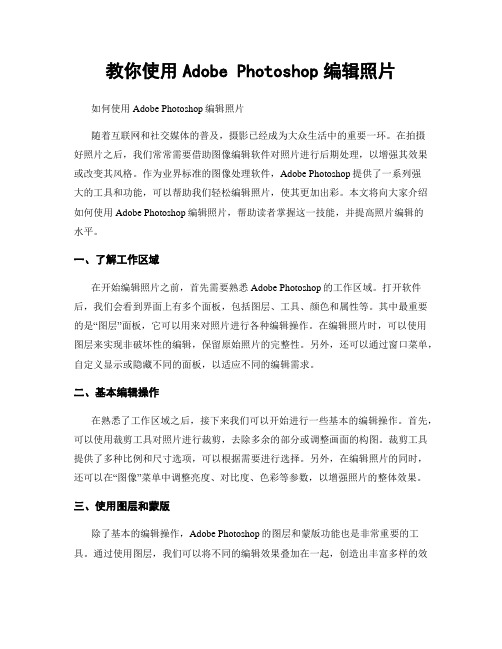
教你使用Adobe Photoshop编辑照片如何使用Adobe Photoshop编辑照片随着互联网和社交媒体的普及,摄影已经成为大众生活中的重要一环。
在拍摄好照片之后,我们常常需要借助图像编辑软件对照片进行后期处理,以增强其效果或改变其风格。
作为业界标准的图像处理软件,Adobe Photoshop提供了一系列强大的工具和功能,可以帮助我们轻松编辑照片,使其更加出彩。
本文将向大家介绍如何使用Adobe Photoshop编辑照片,帮助读者掌握这一技能,并提高照片编辑的水平。
一、了解工作区域在开始编辑照片之前,首先需要熟悉Adobe Photoshop的工作区域。
打开软件后,我们会看到界面上有多个面板,包括图层、工具、颜色和属性等。
其中最重要的是“图层”面板,它可以用来对照片进行各种编辑操作。
在编辑照片时,可以使用图层来实现非破坏性的编辑,保留原始照片的完整性。
另外,还可以通过窗口菜单,自定义显示或隐藏不同的面板,以适应不同的编辑需求。
二、基本编辑操作在熟悉了工作区域之后,接下来我们可以开始进行一些基本的编辑操作。
首先,可以使用裁剪工具对照片进行裁剪,去除多余的部分或调整画面的构图。
裁剪工具提供了多种比例和尺寸选项,可以根据需要进行选择。
另外,在编辑照片的同时,还可以在“图像”菜单中调整亮度、对比度、色彩等参数,以增强照片的整体效果。
三、使用图层和蒙版除了基本的编辑操作,Adobe Photoshop的图层和蒙版功能也是非常重要的工具。
通过使用图层,我们可以将不同的编辑效果叠加在一起,创造出丰富多样的效果。
比如,可以使用一层调整图层来改变整体的色调和饱和度,再加上一层遮罩图层来局部调整。
图层的使用可以灵活控制不同部分的效果,实现更加精确的编辑。
另外,蒙版是一种非常有用的编辑工具,可以帮助我们在照片上创建遮罩,控制编辑效果的范围。
通过使用蒙版,我们可以选择性地显示或隐藏部分照片,实现部分遮挡或曝光的效果。
图片处理:Photoshop 图片编辑基础教程
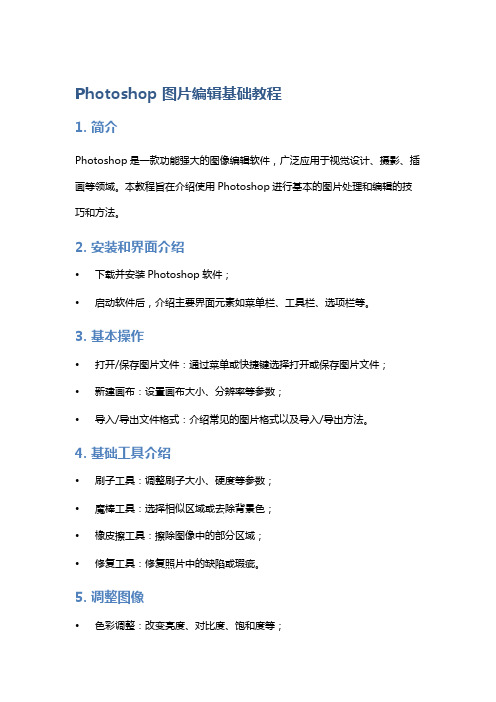
Photoshop 图片编辑基础教程1. 简介Photoshop是一款功能强大的图像编辑软件,广泛应用于视觉设计、摄影、插画等领域。
本教程旨在介绍使用Photoshop进行基本的图片处理和编辑的技巧和方法。
2. 安装和界面介绍•下载并安装Photoshop软件;•启动软件后,介绍主要界面元素如菜单栏、工具栏、选项栏等。
3. 基本操作•打开/保存图片文件:通过菜单或快捷键选择打开或保存图片文件;•新建画布:设置画布大小、分辨率等参数;•导入/导出文件格式:介绍常见的图片格式以及导入/导出方法。
4. 基础工具介绍•刷子工具:调整刷子大小、硬度等参数;•魔棒工具:选择相似区域或去除背景色;•橡皮擦工具:擦除图像中的部分区域;•修复工具:修复照片中的缺陷或瑕疵。
5. 调整图像•色彩调整:改变亮度、对比度、饱和度等;•曲线/色阶调整:调整图像的曲线和色阶以获得所需的效果;•色调/饱和度:调整图像的色调和颜色饱和度。
6. 图层操作•创建新图层:将元素分别放在不同的图层上;•图层样式:添加阴影、发光等效果;•图层蒙版:隐藏或显示特定区域。
7. 文字处理•添加文字图层:选择合适的字体、大小及颜色;•文字特效:应用阴影、描边等效果。
8. 图片修复和修正•移除红眼效果;•消除皮肤瑕疵;•修复划痕或损坏。
9. 图片变形•改变形状、大小、比例等;•扭曲和旋转图像。
10. 滤镜效果•加入模糊或锐化效果;•添加艺术滤镜。
以上是基础教程中涵盖的内容,希望能对初学者提供相关图片处理技巧。
通过学习这些基本操作,可以为你提供一些启发,并让你更好地运用Photoshop 软件进行图片编辑工作。
PS照片处理教程
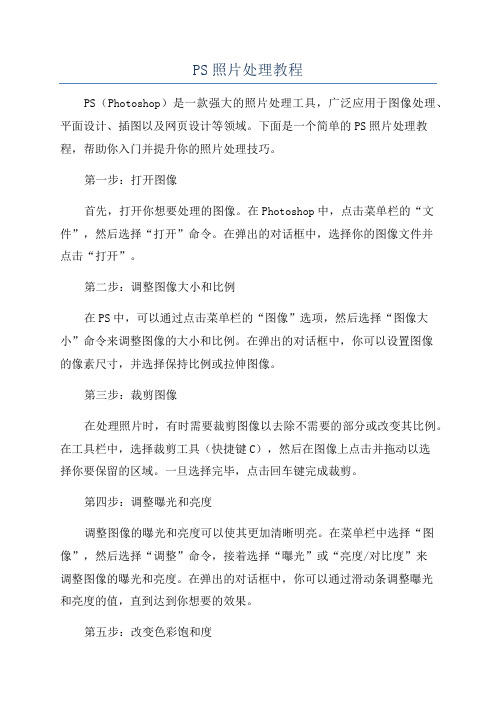
PS照片处理教程PS(Photoshop)是一款强大的照片处理工具,广泛应用于图像处理、平面设计、插图以及网页设计等领域。
下面是一个简单的PS照片处理教程,帮助你入门并提升你的照片处理技巧。
第一步:打开图像首先,打开你想要处理的图像。
在Photoshop中,点击菜单栏的“文件”,然后选择“打开”命令。
在弹出的对话框中,选择你的图像文件并点击“打开”。
第二步:调整图像大小和比例在PS中,可以通过点击菜单栏的“图像”选项,然后选择“图像大小”命令来调整图像的大小和比例。
在弹出的对话框中,你可以设置图像的像素尺寸,并选择保持比例或拉伸图像。
第三步:裁剪图像在处理照片时,有时需要裁剪图像以去除不需要的部分或改变其比例。
在工具栏中,选择裁剪工具(快捷键C),然后在图像上点击并拖动以选择你要保留的区域。
一旦选择完毕,点击回车键完成裁剪。
第四步:调整曝光和亮度调整图像的曝光和亮度可以使其更加清晰明亮。
在菜单栏中选择“图像”,然后选择“调整”命令,接着选择“曝光”或“亮度/对比度”来调整图像的曝光和亮度。
在弹出的对话框中,你可以通过滑动条调整曝光和亮度的值,直到达到你想要的效果。
第五步:改变色彩饱和度在处理照片时,可能需要调整图像的色彩饱和度以增加或减少其色彩强度。
在菜单栏中选择“图像”,然后选择“调整”命令,接着选择“色相/饱和度”来调整图像的色彩饱和度。
在弹出的对话框中,你可以通过滑动条调整饱和度的值,直到达到你想要的效果。
第六步:应用滤镜效果滤镜是PS中一个非常强大的功能,可以给图像添加各种艺术效果和特殊效果,如模糊、油画、素描等。
在菜单栏中选择“滤镜”,然后选择你想要应用的滤镜类型,如模糊、艺术效果等。
在弹出的子菜单中,选择相应的滤镜效果,并调整效果参数,直到达到你想要的效果。
第七步:修复照片缺陷有时候,照片上会有一些缺陷,如污点、划痕等。
在PS中,你可以使用修复画笔工具来修复这些缺陷。
在工具栏中选择修复画笔工具(快捷键J),然后在照片上点击并拖动以修复缺陷。
Photoshop图片处理软件入门指南

Photoshop图片处理软件入门指南第一章:介绍Photoshop软件Photoshop是一款由Adobe公司开发的图像处理软件,它具有强大的功能和广泛的应用领域。
本章将介绍Photoshop的概述、历史背景以及其在不同行业中的应用。
第二章:基本工具和技巧本章将介绍Photoshop中常用的基本工具,如画笔、橡皮擦、选择工具等,并介绍如何使用这些工具进行图片编辑、修复和调整。
还将提供一些实用技巧,如快捷键的使用,以提高工作效率。
第三章:图像的调整和优化本章将介绍如何使用Photoshop对图像进行调整和优化。
内容包括色彩调整、曝光调整、对比度调整等。
此外,还将介绍如何使用滤镜和调整图层来增强图像的效果。
第四章:图像合成和融合本章将介绍如何利用Photoshop进行图像合成和融合。
内容包括图像的复制、剪切和粘贴,图层融合模式的应用以及遮罩和蒙版的使用等。
第五章:修复和修饰图像本章将介绍如何利用Photoshop修复和修饰图像。
内容包括去除瑕疵、修复划痕、修复老照片、修复人像等。
还将介绍一些高级修复技巧,如频率分离和内容感知填充。
第六章:文字和排版设计本章将介绍如何在Photoshop中添加和编辑文字,以及如何进行排版设计。
内容包括文本工具的使用、字体选择、字体样式调整以及文字效果的应用。
第七章:图像输出和导出本章将介绍如何将处理后的图像输出和导出到不同的媒介中。
内容包括打印图像、保存为不同格式的图像文件,以及导出为网页和移动设备所需的图像格式。
第八章:进阶技巧和插件应用本章将介绍一些高级的技巧和工具,以帮助用户更好地利用Photoshop进行图像处理。
内容包括批量处理图像、使用动作和脚本、应用插件等。
第九章:Photoshop在不同领域的应用本章将介绍Photoshop在不同行业中的应用。
内容包括平面设计、摄影后期处理、网页设计、UI/UX设计、数字绘画等,以及如何使用Photoshop进行专业的图像处理。
Photoshop图像编辑基础教程
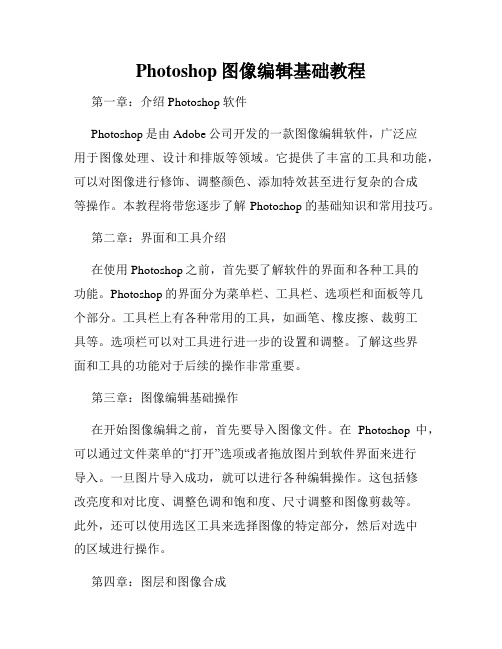
Photoshop图像编辑基础教程第一章:介绍Photoshop软件Photoshop是由Adobe公司开发的一款图像编辑软件,广泛应用于图像处理、设计和排版等领域。
它提供了丰富的工具和功能,可以对图像进行修饰、调整颜色、添加特效甚至进行复杂的合成等操作。
本教程将带您逐步了解Photoshop的基础知识和常用技巧。
第二章:界面和工具介绍在使用Photoshop之前,首先要了解软件的界面和各种工具的功能。
Photoshop的界面分为菜单栏、工具栏、选项栏和面板等几个部分。
工具栏上有各种常用的工具,如画笔、橡皮擦、裁剪工具等。
选项栏可以对工具进行进一步的设置和调整。
了解这些界面和工具的功能对于后续的操作非常重要。
第三章:图像编辑基础操作在开始图像编辑之前,首先要导入图像文件。
在Photoshop中,可以通过文件菜单的“打开”选项或者拖放图片到软件界面来进行导入。
一旦图片导入成功,就可以进行各种编辑操作。
这包括修改亮度和对比度、调整色调和饱和度、尺寸调整和图像剪裁等。
此外,还可以使用选区工具来选择图像的特定部分,然后对选中的区域进行操作。
第四章:图层和图像合成图层是Photoshop中非常重要的一个概念。
每一个导入的图像都位于一个独立的图层中,可以进行独立的编辑和调整。
通过合并图层、修改透明度和添加图层效果,可以实现不同图层之间的合成效果。
此外,还可以使用蒙版来控制图层的显示和隐藏,以及利用调整图层顺序来影响最终的效果。
第五章:文本和形状的处理Photoshop不仅可以处理图像,还可以添加文本和形状元素。
在图像上添加文本可以实现海报、广告和传单等设计效果。
使用Photoshop中的文本工具,可以选择字体、大小和颜色等参数。
另外,也可以绘制各种形状,如矩形、椭圆、多边形等,并对其进行填充和描边。
这些操作为创作个性化的设计提供了更多可能性。
第六章:特效和滤镜应用Photoshop提供了大量的特效和滤镜,可以为图像添加各种艺术效果。
《图片的简单处理》 讲义

《图片的简单处理》讲义在如今这个数字化的时代,图片已经成为我们生活和工作中不可或缺的一部分。
无论是用于个人的社交媒体分享,还是用于专业的设计项目,掌握一些图片简单处理的技巧都能让我们更好地展示和传达信息。
下面,就让我们一起来了解图片的简单处理方法。
一、图片处理前的准备在开始处理图片之前,我们需要明确处理的目的。
是要调整图片的色彩和亮度,使其更加美观?还是要裁剪图片,突出重点?或者是要添加文字和图形,进行创意设计?明确目的后,选择合适的图片处理软件也很重要。
对于初学者来说,Windows 系统自带的画图工具、手机相册自带的编辑功能都能满足基本的需求。
如果需要更专业的处理,像 Adobe Photoshop、Lightroom 等软件则是不错的选择。
但这些软件的操作相对复杂,需要一定的学习和练习。
另外,还需要了解一些基本的图片格式,如JPEG、PNG、GIF 等。
不同的格式有不同的特点和适用场景,例如 JPEG 格式常用于照片,PNG 格式支持透明背景等。
二、图片的裁剪与调整大小裁剪图片是常见的操作之一。
通过裁剪,可以去除图片中不需要的部分,突出主体。
在大多数图片处理软件中,都有裁剪工具,我们可以手动拖动边框来选择需要保留的区域。
调整图片大小也是经常会用到的功能。
如果图片过大,可能会影响加载速度和占用过多存储空间;如果图片过小,可能会不够清晰。
调整大小时,要注意保持图片的比例,以免出现变形。
三、色彩和亮度的调整图片的色彩和亮度会直接影响其视觉效果。
如果图片过暗或过亮,色彩不够鲜艳或失真,都可以通过相应的调整来改善。
亮度调整可以让图片整体变亮或变暗,使得画面更加清晰或者营造出特定的氛围。
对比度的调整则可以增强图片的层次感,让暗的部分更暗,亮的部分更亮。
色彩调整包括饱和度、色温、色调等方面。
增加饱和度可以让颜色更加鲜艳,降低饱和度则会让图片呈现出一种淡雅的效果。
调整色温可以改变图片的冷暖色调,比如让图片看起来更温暖或更清冷。
如何使用Photoshop进行图片编辑

如何使用Photoshop进行图片编辑Photoshop是一款功能强大的图片编辑软件,它提供了各种各样的工具和特效,让用户可以尽情地创作和调整图片。
无论是专业设计师还是普通用户,掌握一些基本的Photoshop技巧都能让你在图片编辑中事半功倍。
本文将介绍一些使用Photoshop进行图片编辑的常见技巧和方法,希望对你有所帮助。
首先,让我们从基础开始。
打开Photoshop后,你会看到一个工具栏和一个选项栏。
工具栏上有各种各样的工具,如画笔、橡皮擦、选择工具等,而选项栏则提供了关于所选工具的选项和设置。
你可以根据需要选择和使用这些工具。
调整图片的尺寸是图片编辑的一个常见需求。
在Photoshop中,你可以使用“图像”菜单下的“图像大小”选项来改变图片的尺寸。
在弹出的对话框中,你可以输入所需的宽度和高度,并选择保持图片纵横比例不变。
此外,你还可以选择图片的分辨率,以便在打印或发布图片时获得更好的效果。
除了调整尺寸,你还可以对图片进行修整和修复。
Photoshop提供了修复画笔工具和修复滤镜等功能,可以帮助你去除瑕疵和修复损坏的部分。
修复画笔工具可以用来修复小区域的瑕疵,比如去除皮肤上的痘痘或抚平皱纹。
而修复滤镜则可以用来修复整个图片的缺陷,比如去除划痕或修复模糊的部分。
此外,Photoshop还提供了丰富的调色功能,可以让你调整图片的颜色和对比度。
你可以使用“图像”菜单下的“调整”选项来改变整个图片的色调和饱和度。
此外,你还可以使用色阶和曲线工具来微调图片的明暗和色彩平衡。
不仅如此,Photoshop还提供了各种滤镜效果,比如黑白、素描和水彩画等,让你可以为图片添加更多艺术效果。
另一个有趣的功能是图层(Layer)。
图层可以让你在编辑过程中保留原始图片并进行非破坏性编辑。
在编辑中,你可以添加、删除或调整图层以及在不同的图层之间切换。
这样,你可以随时调整图层的透明度、混合模式和遮罩等,以获得你想要的效果。
人教版小学信息技术教材培训资料

第4课 用好帮助功能
1课时
第1课 认识“我的电脑” 1课时
第5课 学会使用软盘
1课时
第6课 认识资源管理器 1课时
第7课 管理好文件
1课时
第8课 管理文件的技巧 1课时
第9课 用Word写作文 1课时
第10课 修饰文字
1课时
第11课 段落排版
1课时
第12课 整体修饰作文
1课时
第13课 插入图片与艺术字 1课时
1.了解网络以及因特网的基础知识。 2.初步应用浏览器在因特网上信息搜索、浏览以及下载图 片、文本。 3.初步掌握收发电子邮件的方法。 4.初步掌握用Word制作网页并能对网页进行超链接 5.了解计算机安全使用常识,初步掌握计算机病毒防治的 方法 6.初步掌握软件的安装与卸载 7.初步掌握用WPS 2000编排文章,并能制作艺术字与特大 字 8.初步掌握WPS 2000模板的使用方法
教材特点
“任务驱动” 是建构主义教学理论应用于教 学中的一种教学方法,建构主义教学设计原则强 调:学生的学习活动必须与任务或问题相结合, 以探索问题来引动和维持学习者学习的兴趣和动 机,创建真实的教学情境,让学生带着真实的任 务学习,拥有学习的主动权,教师不断挑战和激 励学生前进。
教材特点
4. 遵循“由浅入深、逐步渗透”的教 学规律。
与其他学科比较,信息技术具有较强的综合性,涉 及众多的边缘和基础学科。教学中应淡化该课程的“学 科性”,强调与其他课程的整合。
信息技术教育已从单一的计算机学科知识学习转向 学生信息素养和综合实践能力的培养,应以课程整合为 基本理念、以学生的认知规律为依据,以信息技术为认 知工具、以学科知识为载体。
学生在应用信息技术工具完成任务的过程中,不仅 能够学习有关学科的知识,还能逐步感悟信息技术学科 的学习方法以及用信息技术工具解决问题的方法。
超实用PS简单图片处理课件
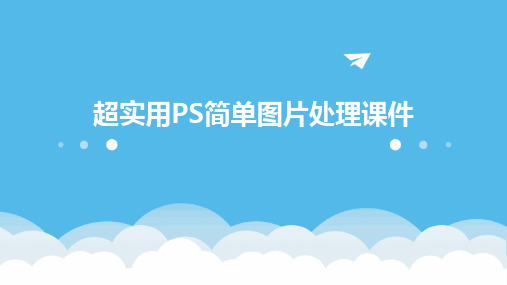
通过使用PS的渐变工具,可以轻松地为图片添加渐变效果,使图片更加丰富和 有层次感。
详细描述
选择渐变工具,在工具栏中选择所需的渐变模式,然后在图片上从左至右或从 上至下拖动,即可实现渐变效果。
制作光影效果
总结词
通过PS的光影工具,可以为图片添加逼真的光影效果,增强图片的立体感和真实 感。
详细描述
调整第二张图片的大小和位置,使其与 背景图片相融合。
选择一张图片作为背景,将另一张图片 拖拽到背景图片上。
使用蒙版工具,擦除多余部分,使两张 图片完美融合。
图片拼接技巧
打开需要拼接的图片,将它们拖拽 到同一个文件中。
选择需要的部分,使用切割工具将 它们分开。
调整每部分的大小和位置,使它们 拼接在一起。
图片清晰度增强
锐化滤镜
通过锐化滤镜增强图片的细节和 清晰度,使图片更加立体。
对比度调整
通过调整对比度,增强图片的明 暗对比,使图片更加鲜明。
图片修复与修饰
污点修复工具
快速去除图片中的污点、瑕疵和背景 杂质。
仿制图章工具
通过仿制其他区域的像素来修复图片 中的缺陷或瑕疵。
03
图片特效制作
制作渐变效果
05
04
TIFF
适用于专业印刷和高质量图片处理, 无损压缩,可保存图层和元数据。
图片打印与印刷
总结词
打印和印刷图片时需要注意色彩管理、 纸张选择和打印设置,以确保输出质量 。
色彩管理
确保打印机、显示器和PS软件的色彩空 间一致,使用ICC色彩配置文件。
纸张选择
根据图片风格和用途选择合适的纸张类 型和质地,如亚光纸、高光纸等。
05
图片输出与分享
初中信息技术人教版七年级上册第二单元第6-1课《加工图片素材》优质课公开课教案教师资格证面试试讲教案
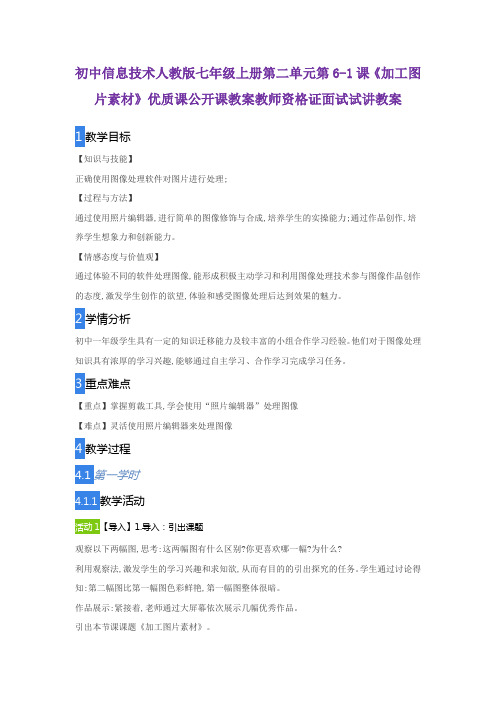
初中信息技术人教版七年级上册第二单元第6-1课《加工图片素材》优质课公开课教案教师资格证面试试讲教案
1教学目标
【知识与技能】
正确使用图像处理软件对图片进行处理;
【过程与方法】
通过使用照片编辑器,进行简单的图像修饰与合成,培养学生的实操能力;通过作品创作,培养学生想象力和创新能力。
【情感态度与价值观】
通过体验不同的软件处理图像,能形成积极主动学习和利用图像处理技术参与图像作品创作的态度,激发学生创作的欲望,体验和感受图像处理后达到效果的魅力。
2学情分析
初中一年级学生具有一定的知识迁移能力及较丰富的小组合作学习经验。
他们对于图像处理知识具有浓厚的学习兴趣,能够通过自主学习、合作学习完成学习任务。
3重点难点
【重点】掌握剪裁工具,学会使用“照片编辑器”处理图像
【难点】灵活使用照片编辑器来处理图像
4教学过程
4.1第一学时
教学活动
1【导入】1.导入:引出课题
观察以下两幅图,思考:这两幅图有什么区别?你更喜欢哪一幅?为什么?
利用观察法,激发学生的学习兴趣和求知欲,从而有目的的引出探究的任务。
学生通过讨论得知:第二幅图比第一幅图色彩鲜艳,第一幅图整体很暗。
作品展示:紧接着,老师通过大屏幕依次展示几幅优秀作品。
引出本节课课题《加工图片素材》。
学会使用Photoshop进行图片编辑

学会使用Photoshop进行图片编辑在如今的数字时代,图片已经成为我们生活中不可或缺的一部分。
无论是在社交媒体上分享自己的生活点滴,还是在网站上展示产品和服务,图片的质量都显得异常重要。
而作为一款功能强大且广泛应用的软件,Photoshop给予我们了极大的帮助,让我们能够轻松地完成各种各样的图片编辑任务。
首先,我们需要了解Photoshop的基本功能和界面。
Photoshop主要分为工具栏、菜单栏和面板栏三个部分。
工具栏上有各种各样的工具,如选择工具、画笔工具、橡皮擦工具等等,而菜单栏则提供了众多的功能选项,可以让我们对图片进行各种操作和调整。
面板栏则提供了更详细和深入的功能设置,如调整图层、色彩、滤镜等等。
接下来,让我们来介绍一些Photoshop的常用图片编辑技巧。
首先,调整亮度和对比度是我们常常需要进行的操作之一。
在菜单栏的“图像”选项中,我们可以找到亮度/对比度调整功能,通过滑动亮度和对比度的滑块来改变图片的明暗和对比度,从而让图片更加生动和吸引人。
除了亮度和对比度,调整色彩也是图片编辑中的重要一环。
在菜单栏的“图像”选项中,我们可以找到“色相/饱和度”和“色彩平衡”等功能,通过调整颜色的饱和度和平衡,可以使图片色彩更加鲜艳和协调。
此外,在“色阶”功能中,我们可以通过调整黑白点和中间色调来提高整体的色彩层次和对比度。
当然,除了对整体图片的调整,我们还可以对局部进行编辑,以达到更好的效果。
例如,使用“修复画笔工具”可以去除图片中的瑕疵和杂点;使用“克隆图章工具”可以复制和修复局部细节;使用“红眼修复工具”可以去除人物眼睛中的红眼等等。
这些工具都可以在工具栏中找到,并且通过调整工具选项可以进行更详细和精确的设置。
此外,Photoshop还提供了多层图像编辑的功能,这是Photoshop强大之处之一。
通过使用图层面板,我们可以将不同的图像、文字、图形分别放在不同的图层上进行编辑,并且可以通过调整不同图层的透明度、混合模式和位置来实现更加复杂的效果。
如何用PS处理数码照片【项目六】

创
建 和
图层蒙版的创建和编辑
编
用户可创建显示全部的图层蒙版和隐藏全部的图层蒙版,
辑
在Photoshop CS5中可以通过多种方法实现图层蒙版的创建。
下面将介绍如何创建图层蒙版,具体方法如下:
方法一:为选中需要显示图层蒙版的图层,执行“图层
>图层蒙版>显示全部”菜单命令,即可显示全部的图层蒙版;
方法二:为选中需要隐藏图层蒙版的图层,执行“图层
制
作
春
节
背
任务实施
景
墙
制作春节背景墙
下面我们将通过制作春节背景墙,来学习重命名图层和
分布图层的方法,实例最终效果请参考本书素材“06\制作
春节背景墙.psd”文件
任务二 应用图层样式
任务说明
Photoshop CS5为用户提供了包括阴影、发光、 叠加和描边等各种各样的效果,这些效果使用户快速 更改图层内容的外观。
设置快速蒙版的过程。
快
速 蒙
预备知识
版
制
作 选
快速蒙版制作选区
区
用户可以根据个人喜好制作需要设置快速蒙版的选项,
快速蒙版选项包括快速蒙版色彩指示和颜色的设置。双击工
具箱中的“以快速蒙版模式编辑”按钮 ,如下图6-27左所示,
打开“快速蒙版选项”,如下图6-27右所示,在该对话框中
可对快速蒙版的色彩指示和颜色进行设置
版。
快
速 蒙
预备知识
版
制
作 选
快速蒙版制快捷键恢复默认的
前景色和背景色,单击
工具箱中的“以快速蒙版模式编辑”按钮 ,如图6-26左所示,
再选择工具箱中的“画笔工具” ,使用“画笔工具”绘制选
- 1、下载文档前请自行甄别文档内容的完整性,平台不提供额外的编辑、内容补充、找答案等附加服务。
- 2、"仅部分预览"的文档,不可在线预览部分如存在完整性等问题,可反馈申请退款(可完整预览的文档不适用该条件!)。
- 3、如文档侵犯您的权益,请联系客服反馈,我们会尽快为您处理(人工客服工作时间:9:00-18:30)。
)--( )--( )
)--(
教学反思:
第6课 图形变形与文 字 1、 图片编辑器 打开图片编辑器窗口 ( )--( )-( )--( ) 2、 窗口组成 ( )--( )-( )--( ) 2、打开图片文件并复 制 ( )--( )--( 5、改变图片的大小和 3、调整图片的亮度、 属性 对比度和灰度 ( )--( )-( )--( )--( ( )--( )-)--( )--( ) ( )--( ) 4、 剪贴图片 6、添加效果 ( )--( )--( ( )--( )--( )--( )--( ))- )--( )--( -( )--( )--( ) )--( )
第6课 用照片编辑器处理图片 教学目标 知识与技能目标:1、知道图片编辑器窗口的组成。 2、了解图片编辑器的主要功能。 过程与方法目标:通过学习使学生能够用图片编辑器处理图片。 情感态度与价值观目标:通过学习培养学生的审美情操和学习兴趣。 教学重点:用照片编辑器处理图片 教学难点:给图片添加效果 教学方法:以演示法为主 教具:电脑及辅助软件 教学过程 1、 导入新课 通过前面的学习我们知道了利用“画图”可以对图片进行处理,这节 课我们来学习一个新的图片处理工具------图片编辑器。 2、 讲授新课 1、图片编辑器 ⑴、图片编辑器的打开。单击 开始--程序--Microsoft Office工具-Microsoft Photo Editor命令。 ⑵、图片编辑器窗口 试一试:你会了吗? 2、打开图片文件并复制 ⑴、图片文件的打开与保存 、图片文件的打开 、图片文件的保存 ⑵、图片文件的复制 3、调整图片的亮度、对比度和灰度 在图片编辑器窗口打开一幅图片并另存为一个新文件----打开“平 衡”对话框--拖动相应的滑块----单击确定按钮---保存图片 即可完 成。 练一练:你学会了吗?(完成课本练习) 4、剪贴图片 用“画图”程序编辑图片时,我们使用过剪贴板。用图片编辑器处 理图片时,也可以用。 跟我一起做: 在图片编辑器窗口中打开图片文件击工具栏矩形选框,框选要 复制的图片---单击复制按钮----单击“空白图片”创建空白图片---单击粘贴按钮----调整大小---保存 回顾一下整个过程,你学会了吗?
5、改变图片的大小和属性 打开一幅图片--打开菜单,单击调整尺寸打开调整尺寸对话框--调整适当单击“确定”。 调整不当可单击“撤销”按钮撤销。 打开文件菜单,单击属性打开属性对话框--单击“类型”按 钮,打开下拉列表框选定“灰度(8位)”---单击“确定”按钮,图片 就变成了灰度图。 6、 添加效果 图片编辑器效果菜单中列有14种效果命令。前6种是特殊命了, 后8种是艺术效果命令。怎样使用呢? 请跟我做:为图片添加“浮雕”效果 在图片编辑器窗口打开图片文件---打开效果菜单,单击浮雕命令, 打开“浮雕”对话框--拖动“浮雕刻度”滑块,调整画面改变的程度。 单击“光线位置”选择框,打开下拉列表,选定光源位置---单击应 用。 不满意,可撤销。满意,打开文件菜单,单击另存为命令存为新文 件。 你学会了吗? 小结:这节课我们学习了利用图片编辑器给图片添加效果。处理完的图 片一定要保存或另存。 布置作业:把课本49页练习第3题完成命名为“xxx的作业6”并传到共 享。 板 书 设 计
